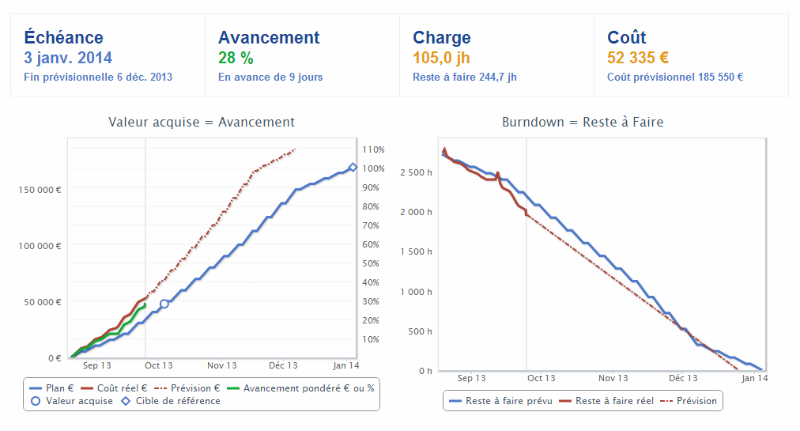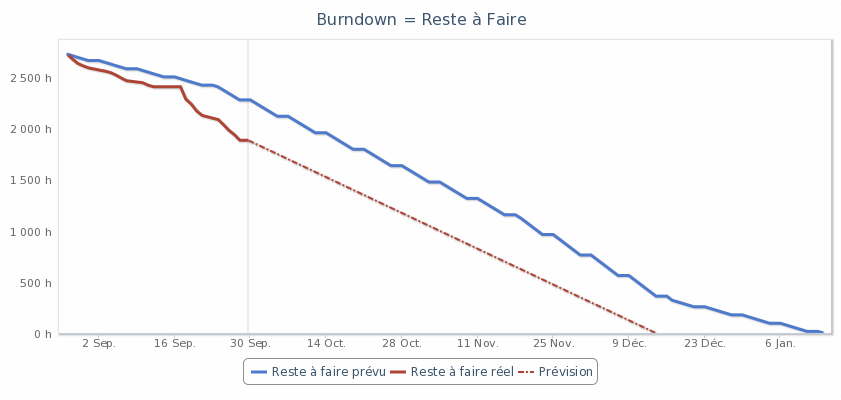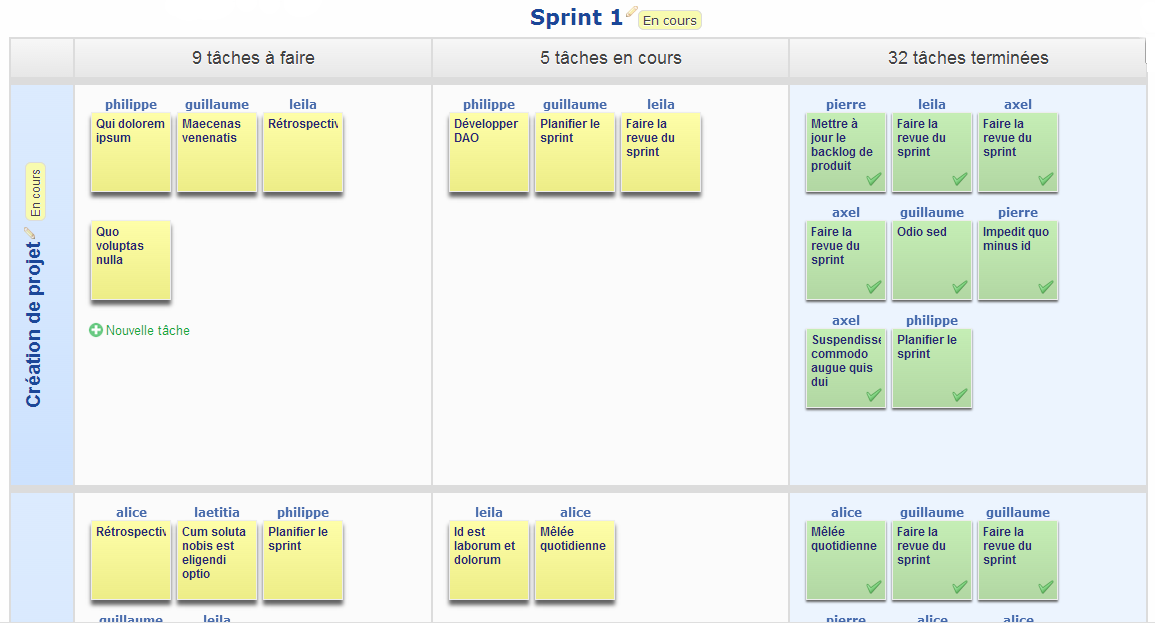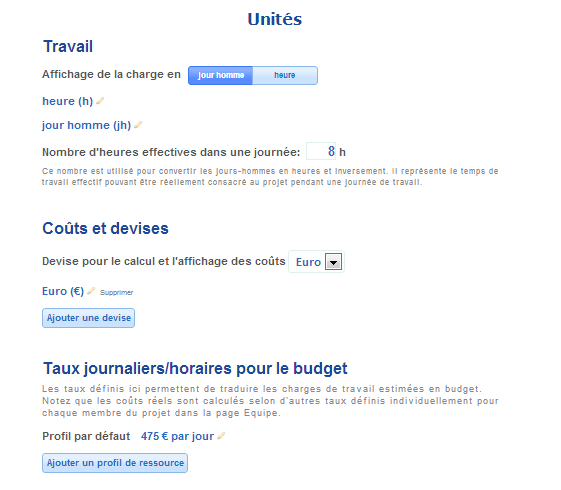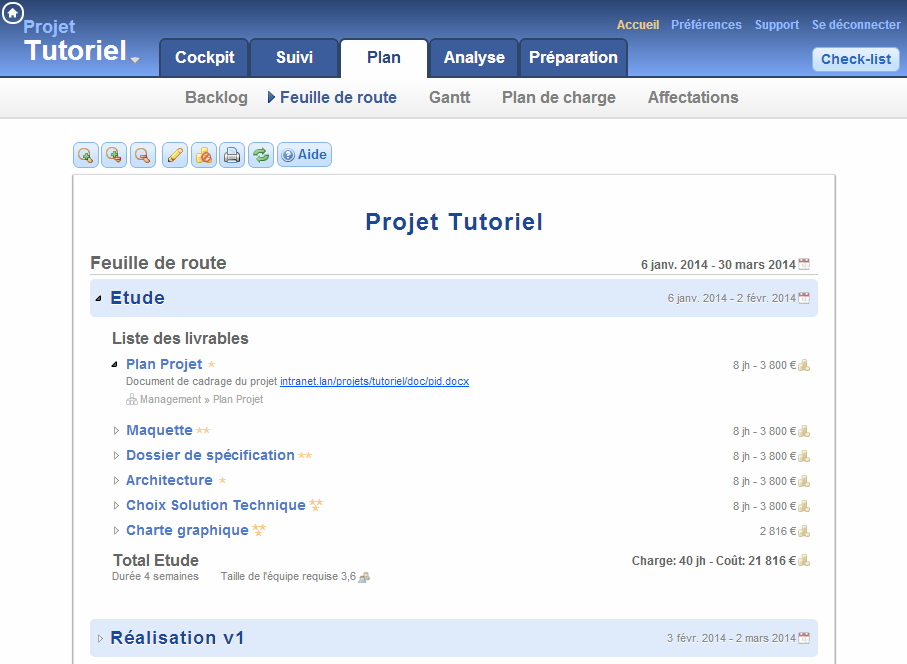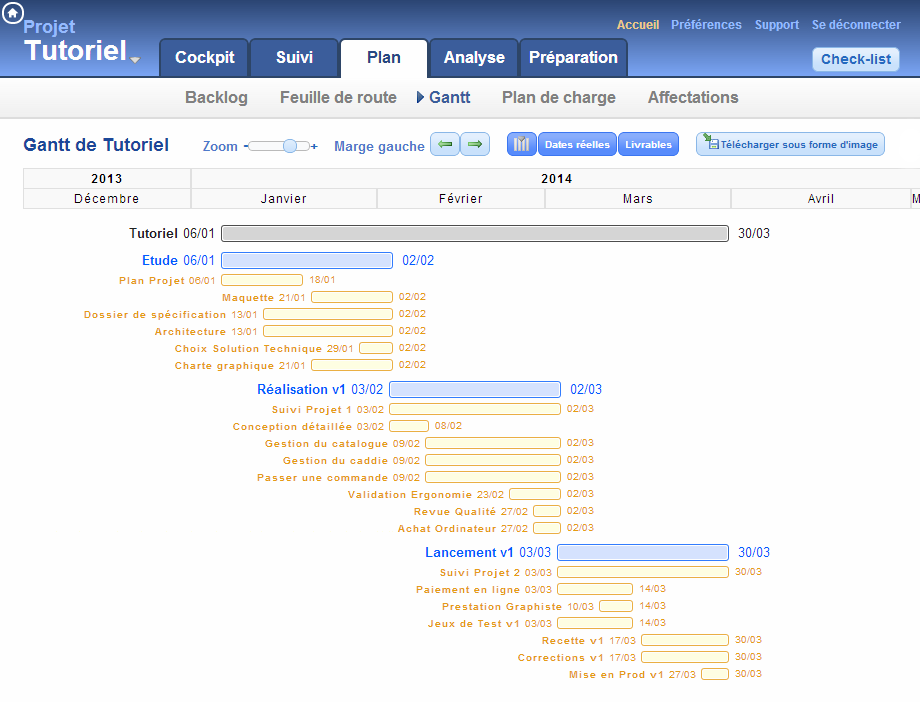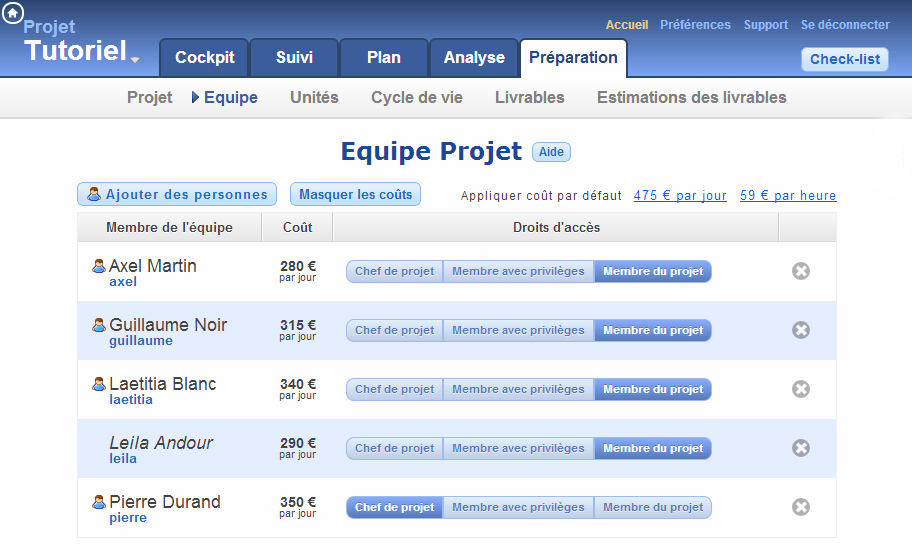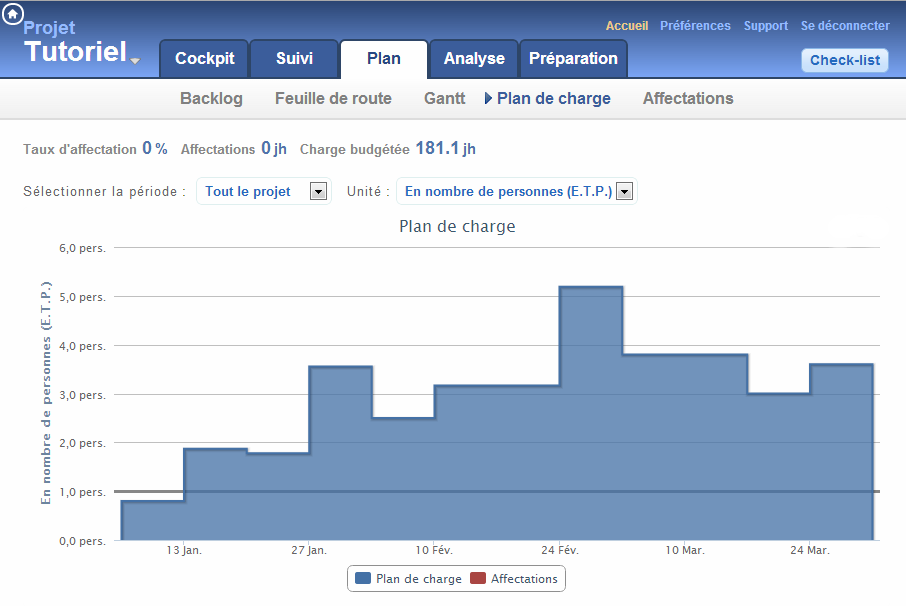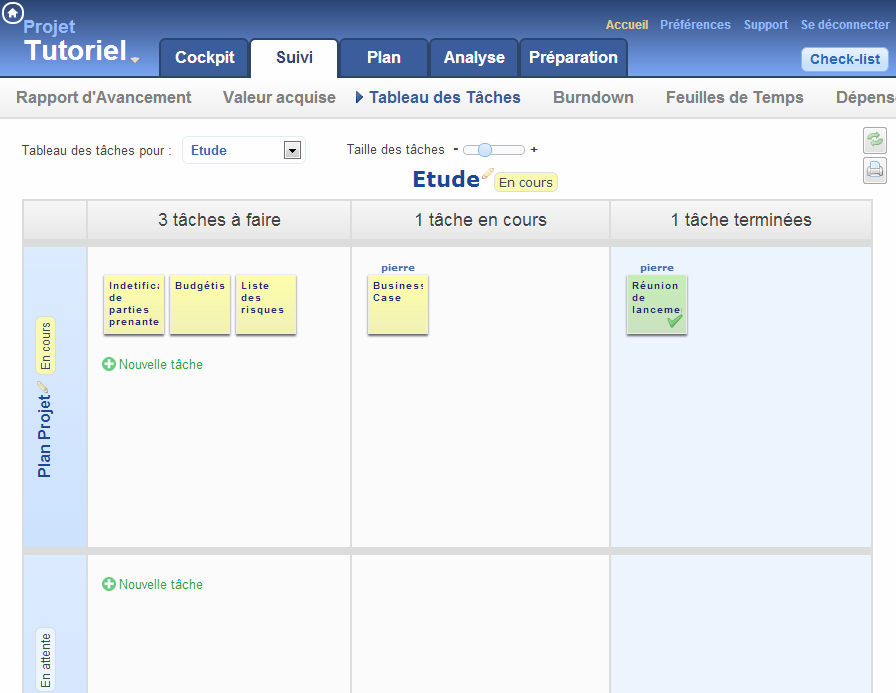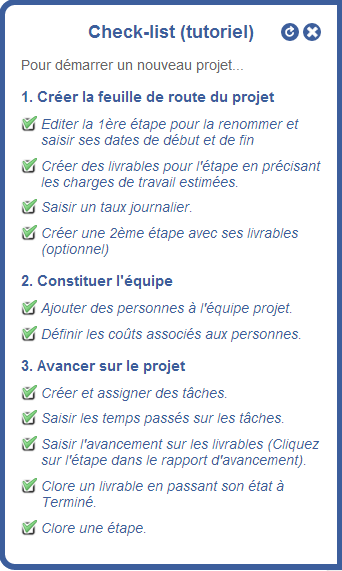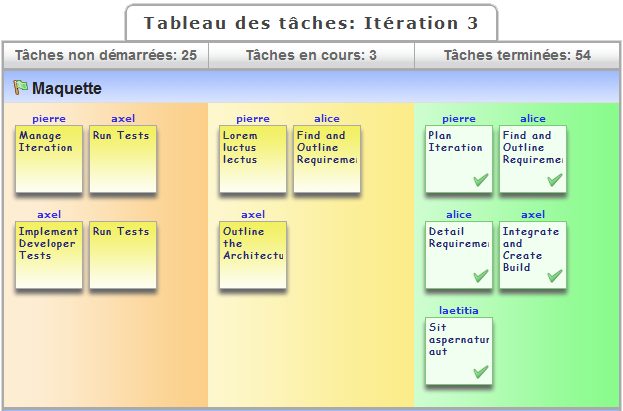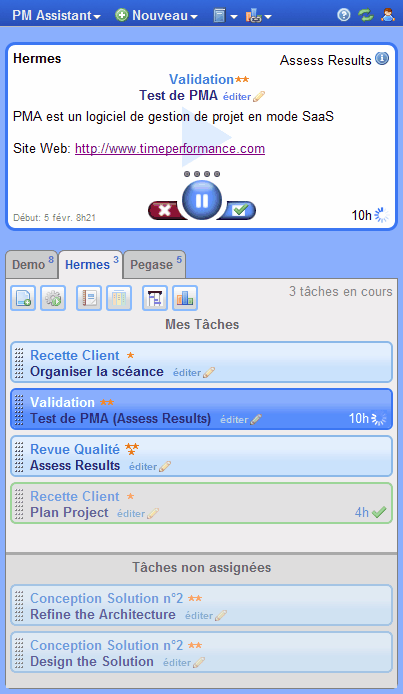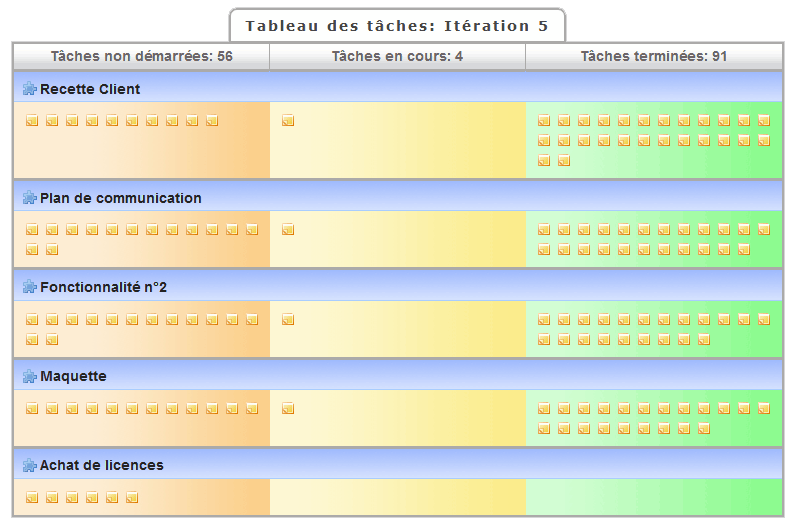Le logiciel de gestion de projet TimePerformance a été conçu pour apporter aux équipes SCRUM une solution simple de gestion de projet qui respecte les principes de l’Agilité et apporte le top de la gestion traditionnelle pour le management.
Petit rappel sur la méthode SCRUM

SCRUM est une Méthode Agile créée en 1996 par Ken Schwaber et Jeff Sutherland, conçue initialement pour le développement logiciel.
La principale motivation de son élaboration est de pouvoir gérer des projets complexes avec de nombreuses inconnues, pour lesquels les méthodes classiques (cycle en V, cascade etc.) sont par nature inadaptées.
Pour gérer ce type de projet, il faut pouvoir s’adapter facilement et rapidement aux changements fréquents. C’est le concept d’Agilité.
L’image de la mêlée de Rugby (SCRUM en anglais) illustre parfaitement le style de cette méthode: progression continue, effort soutenu, importance de la cohésion de l’équipe, faire face ensemble pour surmonter les difficultés…
Management Visuel vs Utilisation d’un Logiciel
Le management visuel avec des post-it sur le mur a des avantages indéniables, notamment de convivialité. Mais il a aussi de nombreux inconvénients.
Garder la cohérence entre les post-it, les backlogs dans Excel et les courbes d’indicateurs est fastidieux.
De plus, un tableau vissé au mur n’est pas très pratique pour les communications vers l’extérieur ou les équipes réparties sur plusieurs sites.
L’utilisation d’un logiciel unique permet aussi l’automatisation de certaines tâches administratives.
La question n’est pas de remplacer le management visuel par un logiciel. Il s’agit de remplacer un ensemble hétéroclite de petits outils ou feuilles de calcul annexes, par un logiciel unique et simple.
Rationalisation de l’outillage, génération en temps réel des indicateurs et des courbes, partage de l’information font partie des bénéfices de l’utilisation de TimePerformance.
SCRUM et le monde de l’Entreprise
Convertir toute l’entreprise à la terminologie Scrum est difficile. Il y a très peu de chance que les story points, le burndown, les backlogs, la vélocité etc. soient un langage compréhensible par tous.
Par ailleurs, le contexte d’une entreprise ajoute des contraintes au niveau de la gestion des projets: suivi budgétaire, contrôle des coûts, suivi des temps… Le reporting de projet requiert de parler en jours-hommes et en euros, notamment pour le service Compta.
La spécificité de TimePerformance est de faire le pont entre agilité et management traditionnel.
Cette capacité est illustrée par les nombreuses vues tantôt agiles tantôt classiques proposées par le logiciel.
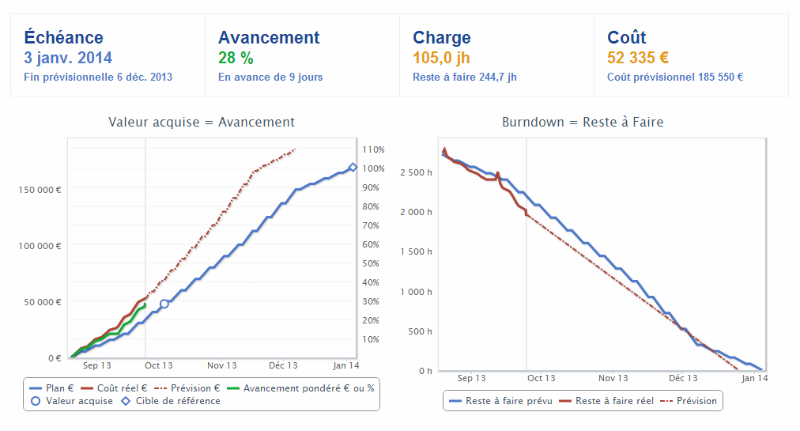
Vu de l’équipe, le projet suit la méthode Scrum avec ses outils spécifiques: tableau des tâches, release backlog… Vu de l’extérieur, le projet Scrum est géré « comme les autres » avec un suivi budgétaire, un planning…
En fait, pour le management, le projet Scrum géré avec TimePerformance sera bien mieux géré que les autres projets. En effet, TimePerformance met en oeuvre la technique de la valeur acquise. Cette technique est recommandée par les référentiels professionnels de gestion de projet pour la gestion financière et le calcul de l’avancement.
C’est donc le top de la gestion de projet traditionnelle qui est mis à disposition des équipes agiles. De quoi crédibiliser Scrum auprès du management !
Autres bénéfices
Voici quelques autres apports possibles de TimePerformance pour les équipes.
- Intégration avec la gestion des ressources
- Historique du projet et possibilité d’analyser ce qui s’est réellement passé.
- Mesurer les évolutions de périmètre du projet.
- Améliorer les estimations grâce à la mesure des écarts planifié vs réalisé au niveau de chaque user story.
- Renforcer la Definition Of Done grâce à la fonctionnalité « Méthode ».
Pour la mise en oeuvre pratique de SCRUM avec TimePerformance, lire l’article Guide pour utiliser TimePerformance avec la méthode agile SCRUM.